Combien d’espace reste-t-il sur votre appareil iOS ? Vous vous heurtez à un mur chaque fois que vous essayez de mettre à jour votre système d’exploitation ou télécharger de nouvelles applications ? Quelle est la meilleure façon de déplacer les fichiers que vous souhaitez conserver afin de libérer de l’espace ? Et comment prendre des décisions intelligentes sur ce qu’il faut garder et ce qu’il faut supprimer ? Suivez ces quelques étapes simples, et vous serez sur la voie d’un ordinateur moins surchargé, plus organisé iPhone ou iPad.
Vérifiez votre utilisation totale
Tout d’abord, évaluez l’espace dont vous disposez. Allez sur Paramètres > ; Général > ; [device] Stockage. En haut, vous verrez un diagramme à barres de couleur qui indique l’espace occupé par certaines catégories d’applications sur votre appareil.
Vous n’avez pas besoin de comprendre profondément ces chiffres. Pour mettre à jour iOS, vous devez disposer d’un maximum de 6 Go d’espace libre. Si vous souhaitez simplement disposer de suffisamment d’espace libre pour pouvoir prendre de nouvelles photos et installer de nouvelles applications sans craindre de heurter un obstacle, accordez-vous au moins 2 Go d’espace libre.
Notez que lorsque vous additionnez votre espace disponible et l’espace utilisé, la somme ne correspond pas à la taille totale du stockage de votre téléphone. Cela est dû au fait que l’espace utilisé par le système d’exploitation n’est pas pris en compte.
Trouver les applications qui prennent le plus d’espace
Si vous continuez à faire défiler vers le bas sous Stockage vous verrez une liste de toutes vos applications, dans l’ordre de l’espace qu’elles consomment.
Sélectionnez une application et une nouvelle page affiche l’utilisation en deux parties : la quantité d’espace utilisée par l’application elle-même (en gris clair en haut) et l’espace utilisé par les données et les documents de l’application. Par exemple, l’application Podcasts affichée occupe 1,63 Go au total : 25,3 Mo pour l’application et 1,6 Go pour les documents et les données (c’est-à-dire tous ces podcasts).
Parfois, cette information vous aide à voir que ce n’est pas l’application qui prend de l’espace, mais plutôt ce que vous y stockez. Dans ce cas, vous pouvez constater que les épisodes de podcasts et les messages contenant beaucoup de photos occupent la majeure partie de l’espace de votre appareil. Dans le cas des podcasts, les épisodes peuvent être rapidement supprimés de ce menu en glissant vers la gauche.
Ciblez les applications que vous n’utilisez pas
Supprimez-les
Sur la page de stockage de l’appareil, recherchez les applications que vous n’utilisez pas, touchez-les et sélectionnez Supprimer l’application. Toute application achetée peut toujours être retéléchargée sans frais supplémentaires depuis l’App Store.
Pour supprimer des applications de l’écran d’accueil, placez votre doigt sur une application que vous voulez supprimer et maintenez-le enfoncé. Les applications se mettent à bouger et un petit symbole moins apparaît sur chaque icône. Appuyez dessus, puis confirmez pour supprimer. Pour arrêter le déhanchement, appuyez sur le bouton d’accueil sur les appareils qui en sont équipés ou appuyez sur Terminé en haut à droite sur ceux qui n’en sont pas équipés.
Déchargez-les
Si vous souhaitez désactiver temporairement une application sans supprimer ses paramètres, comme lorsque vous devez libérer de l’espace pour installer une mise à jour d’iOS, Apple vous permet de les décharger. Elles resteront sur votre écran d’accueil, mais vous devrez taper pour retélécharger pour y revenir. Trouvez l’application dans la liste de stockage, appuyez dessus, puis sélectionnez Décharger l’application.
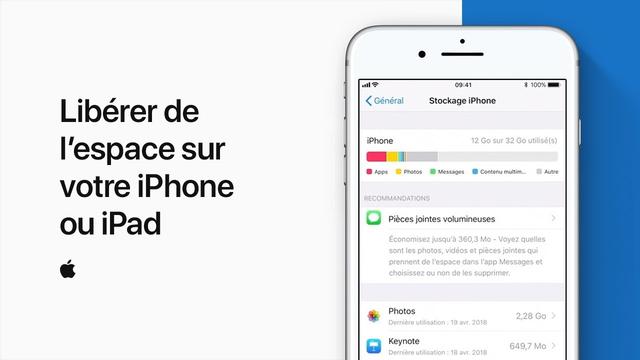
Vous pouvez également configurer la suppression automatique des applications que vous n’utilisez pas souvent. Allez à Paramètres > ; App Store > ; Décharger les applications inutilisées et activez-la.
Vérifiez l’utilisation de vos photos et vidéos
L’application Photos occupe souvent beaucoup plus d’espace que les gens ne le pensent, alors occupons-nous directement de cette application. Sous Paramètres > ; Général > ; [device] Stockage, trouvez Photos pour voir la quantité de stockage qu’il utilise. Si vous avez plus de 1 Go, vous devriez envisager de copier vos photos et vidéos sur un service de stockage en nuage afin de pouvoir les supprimer de votre appareil.
En lien avec cet article :Comment utiliser l'iPhone comme un niveau ?Si vous avez un compte Google, une option facile à utiliser est la suivante Google Photos. Téléchargez l’application, connectez-vous et appuyez sur l’icône de votre compte en haut à droite. Sélectionnez Paramètres de Google Photos > ; Sauvegarde & ; synchronisation et activez l’option Sauvegarde et synchronisation. Assurez-vous que Google Photos a accès à Photos (Paramètres > ; Google Photos > ; Photos > ; Toutes les photos) et ensuite, chaque photo que vous prenez avec votre appareil sera automatiquement sauvegardée dans Google Photos lorsque vous êtes en ligne et accessible sur tous vos appareils et sur le Web.
Google proposait auparavant un stockage illimité de photos via Google Photos, mais cette offre n’est plus valable. Prévoyez donc un plan en conséquence, car les téléchargements de photos et de vidéos sont décomptés du stockage de votre compte Google. Si vous êtes membre de Prime, Amazon Photos propose toujours des téléchargements illimités ; Voici quelques autres alternatives.
Une fois les photos de l’iPhone téléchargées sur le service de cloud computing de votre choix, vérifiez deux et trois fois qu’elles s’y trouvent, puis supprimez-les depuis l’application Photos. Google Photos les supprimera même pour vous au fur et à mesure qu’elles seront téléchargées, si vous faites confiance à cette option. Ensuite, accédez à Albums > ; Suppression récente. Appuyez sur Sélectionner, puis en bas sur Supprimer tout. Si vous sautez cette dernière étape, vous ne libérerez pas d’espace pendant un mois, car votre appareil iOS conserve les photos supprimées pendant 30 jours, au cas où vous changeriez d’avis.
Vous pouvez également choisir de conserver les photos à faible résolution sur votre téléphone et de laisser les photos à pleine résolution sur iCloud. Allez à Réglages > ; Photos > ; Optimiser le stockage de l’iPhone et assurez-vous que la case est cochée. (iCloud Photos doit être activé).
Photo Stream est un moyen transparent de partager des photos entre appareils iOS. Activez-la sur vos appareils Apple, et chaque fois qu’ils se trouvent sur le même réseau Wi-Fi, les photos prises sur un appareil, comme votre iPhone, apparaîtront sur les autres, comme votre iPad.
C’est une fonction pratique, mais Apple permet jusqu’à 25 000 téléchargements de My Photo Stream par mois, ce qui peut consommer de l’espace. Si le stockage de vos photos sur un seul appareil vous suffit, désactivez Photo Stream en allant dans Paramètres > ; Photos > ; Mon flux de photos et désactivez-la.
Supprimer la musique indésirable
Le multimédia, comme les pistes audio et les vidéos, occupe beaucoup d’espace. Il existe deux façons de supprimer des fichiers audio et des vidéos dans l’application/service Musique d’Apple.
Depuis les paramètres
Aller à Paramètres > ; Général > ; [device] Stockage > ; Musique. En bas, vous trouverez un résumé de toute la musique stockée sur votre téléphone. Supprimez les albums ou les pistes que vous n’écoutez pas en les faisant glisser vers la gauche. Vous pouvez également utiliser le bouton Modifier pour supprimer plusieurs pistes et albums en une seule fois.
Recommandé par nos rédacteurs
Depuis l’application Apple Music
Ouvrez l’application Musique. Allez à Bibliothèque > ; Téléchargéoù vous verrez la musique qui est stockée localement et qui prend de l’espace. Pour supprimer un album entier, appuyez longuement dessus et un menu contextuel vous proposera une option de suppression. Supprimer de la bibliothèque option. Vous pouvez faire de même pour des chansons spécifiques dans un album ; appuyez sur le menu à trois points et sélectionnez Supprimer.
Si vous voulez remettre la musique sur votre appareil, ouvrez l’application Musique et appuyez sur Bibliothèque. Trouvez la chanson ou l’album que vous voulez et re-téléchargez-la en appuyant sur l’icône en forme de flèche de nuage sur la droite.
Pensez au streaming
Si vous voulez disposer de milliers de titres, utilisez un système de streaming. service de streaming de musique comme Spotify (ou Apple Music). Si vous êtes abonné à Spotify Premium, gardez toutefois un œil sur la quantité d’informations que vous téléchargez pour une utilisation hors connexion. Stocker toutes ces listes de lecture sur votre appareil peut également consommer de l’espace.
À moins que vous n’aimiez vous accrocher aux conversations pour des raisons sentimentales (ou légales), supprimez tous les messages du type « je suis en retard » ou « qu’est-ce que tu veux pour le dîner » pour libérer de l’espace. Vous libérez encore plus d’espace si vous envoyez des vidéos, des photos et des fichiers audio via Messages.
En lien avec cet article :Comment sauvegarder votre Mac avec Time Machine ?Si vous aimez vivre dangereusement, configurez les textes pour qu’ils soient automatiquement supprimés. Allez à Paramètres > ; Messages > ; Historique des messages et choisissez de conserver les messages pendant 30 jours ou jusqu’à un an.
Videz le cache de votre navigateur
Le cache du navigateur Web Safari ou des autres navigateurs Web mobiles que vous utilisez est un autre déchet à effacer de votre iPhone ou iPad. Pour Safari, allez à Réglages > ; Safari. Appuyez sur Effacer l’historique et les données du site Web.
Pour Chrome sur iOS, ouvrez l’application, appuyez sur les trois points dans le coin inférieur droit et sélectionnez Historique. Appuyez ensuite sur Effacer les données de navigation pour tout effacer ou Éditer pour effacer des sites spécifiques. Vous pouvez également naviguer vers Paramètres > ; Confidentialité > ; Effacer les données de navigationqui vous permettra de supprimer l’historique de navigation, les cookies et les données du site, les images et les fichiers mis en cache, les mots de passe enregistrés et les données de remplissage automatique, ou tout à la fois. Pour en savoir plus, lisez Comment effacer votre cache sur n’importe quel navigateur.
Une note à propos de ‘Autre’.
Même après tout cela, il se peut que vous essayiez encore de trouver de l’espace. C’est alors que vous le remarquez : Autre. La catégorie se trouve sous les paramètres de stockage de votre appareil, dans une boîte gris clair. Qu’est-ce qui compose la catégorie Autre ? Tant de choses, mais surtout du cache. Le cache des images et des vidéos dans les textes, la diffusion de musique et de vidéos en continu, et l’activité du navigateur, entre autres choses.
Bien que vous ne puissiez pas éliminer cet autre, vous pouvez le réduire. Allez à Paramètres > ; Général et passez en revue vos applications qui ont le plus de données. Si vos applications de streaming ou autres occupent quelques gigaoctets et que vous n’avez rien téléchargé sur ces services, désinstallez les applications et réinstallez-les. Cela permettra de vider le cache.
Il se peut que vous puissiez vous débarrasser directement de certains éléments mis en cache, si vous tombez sur une Passer en revue les vidéos téléchargées sur cette page. En cliquant dessus, vous verrez les vidéos mises en cache, que vous pouvez supprimer une par une. Vous pouvez également voir Examen des pièces jointes volumineuses qui vous montrera, fichier par fichier, les images, vidéos, PDF et autres éléments qui ont été mis en cache dans Messages. Ces fichiers apparaissent dans l’ordre de l’espace qu’ils occupent et vous pouvez les supprimer un par un.
